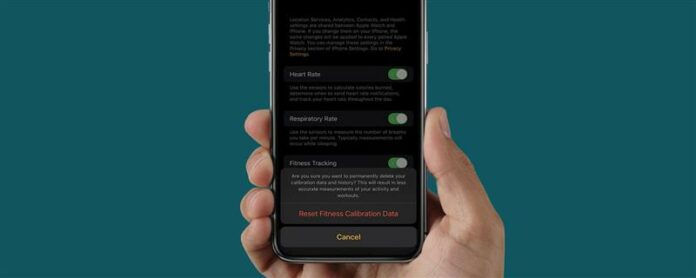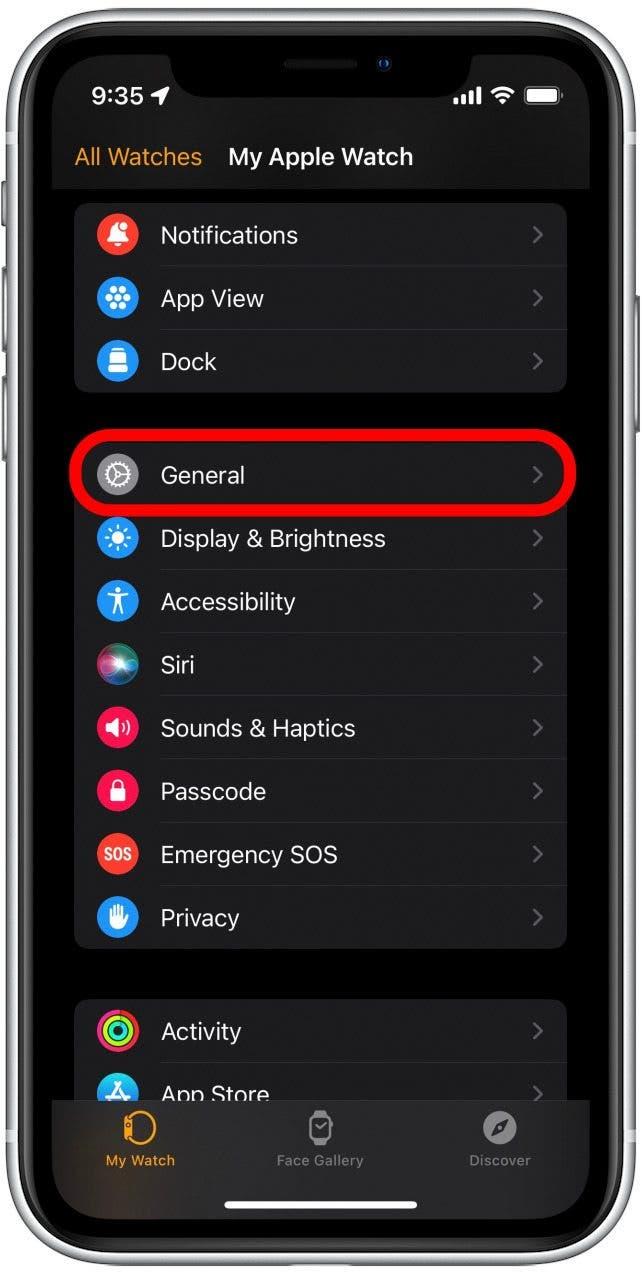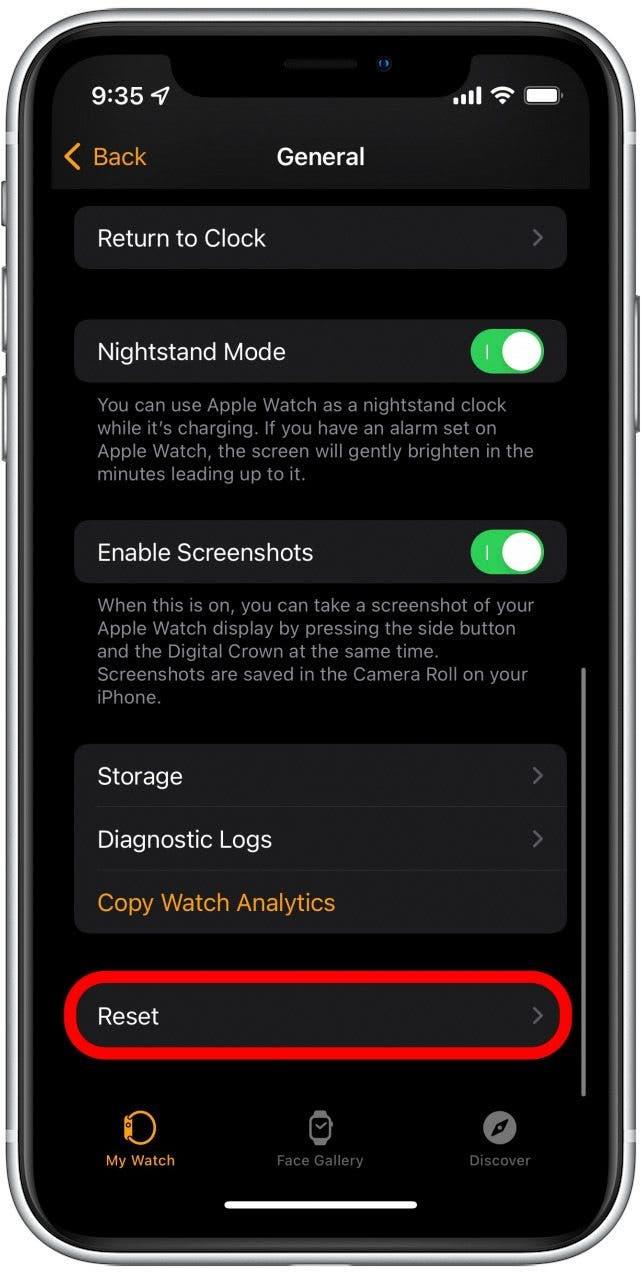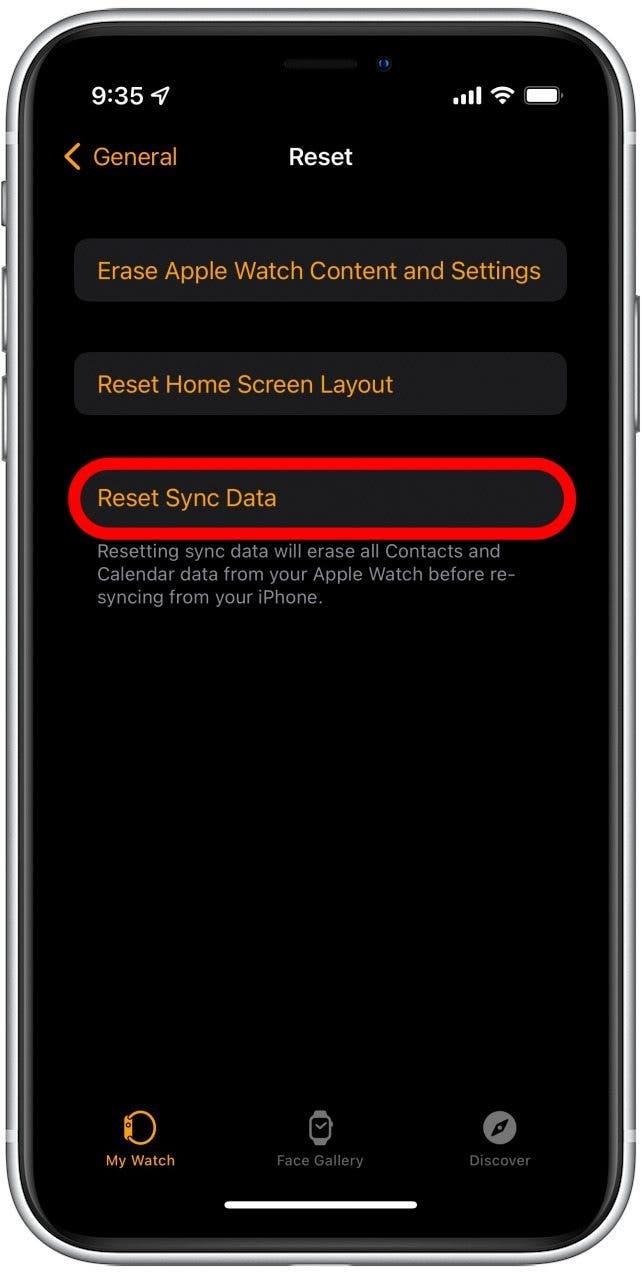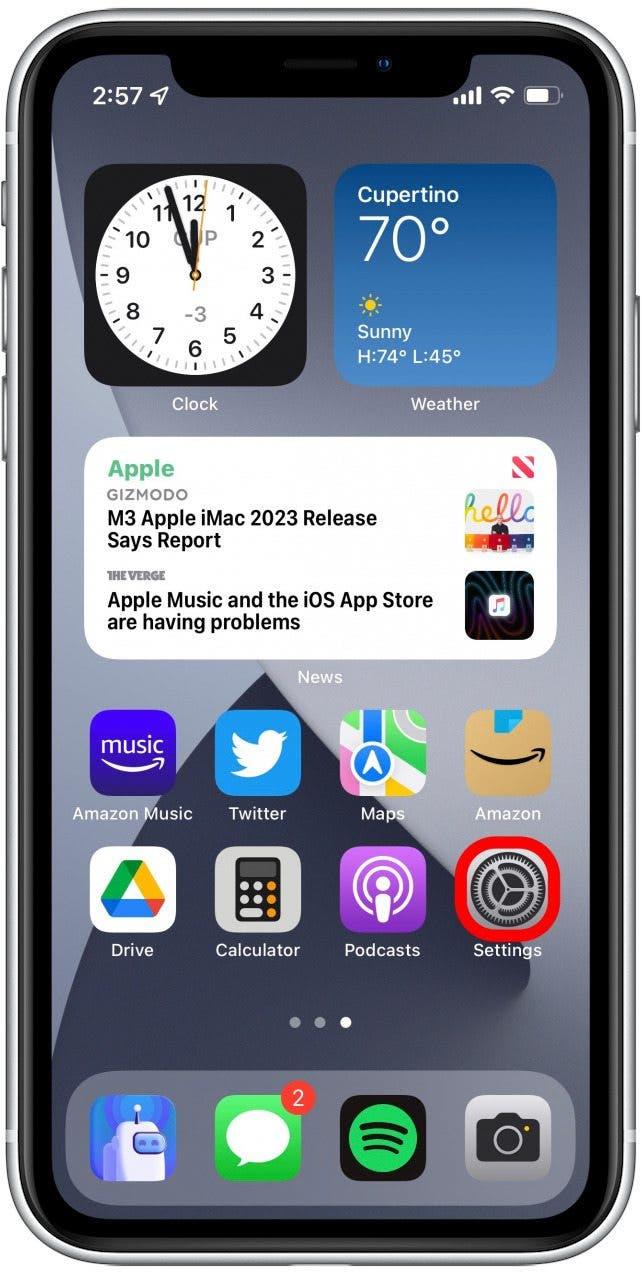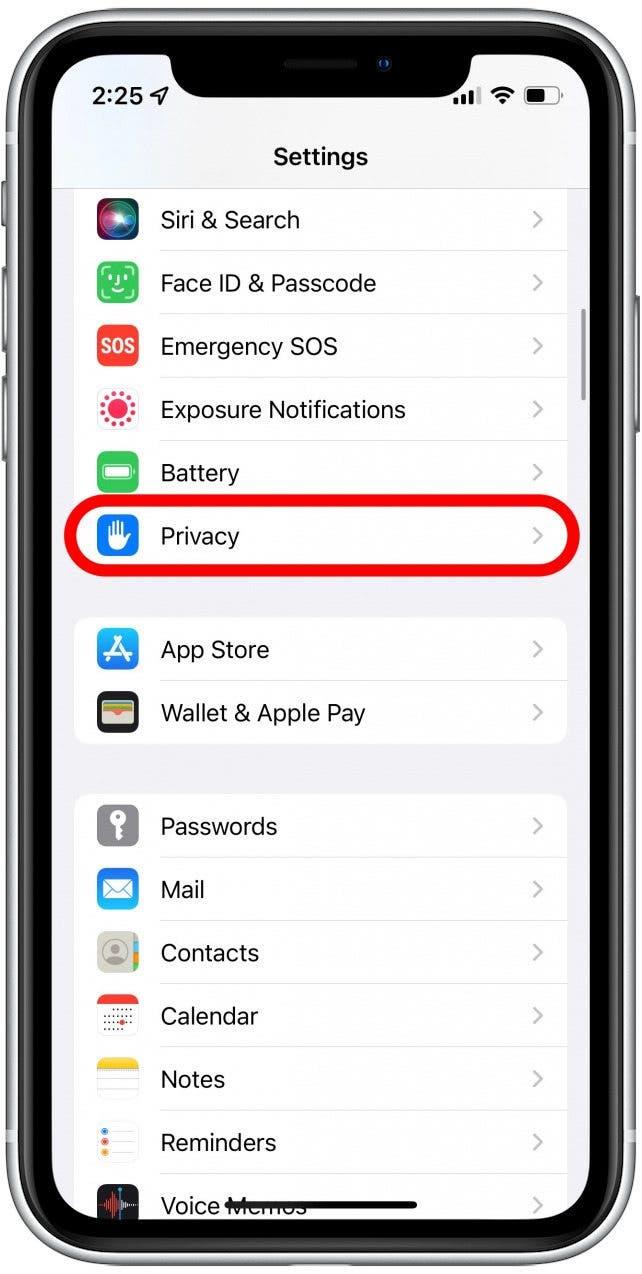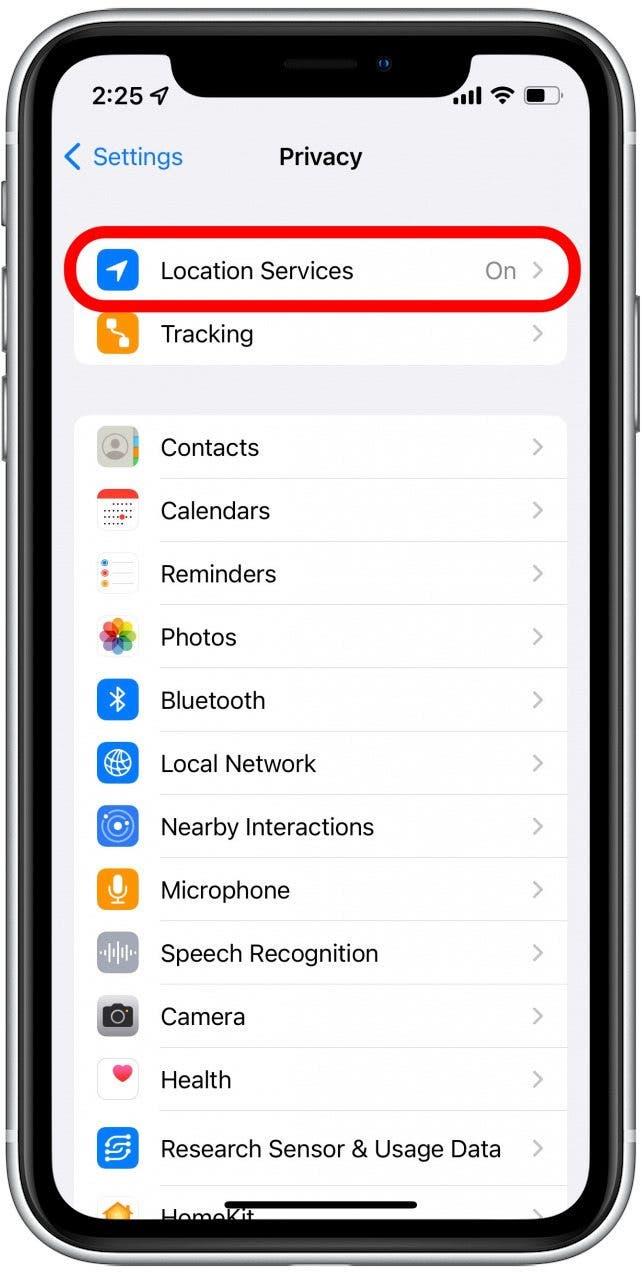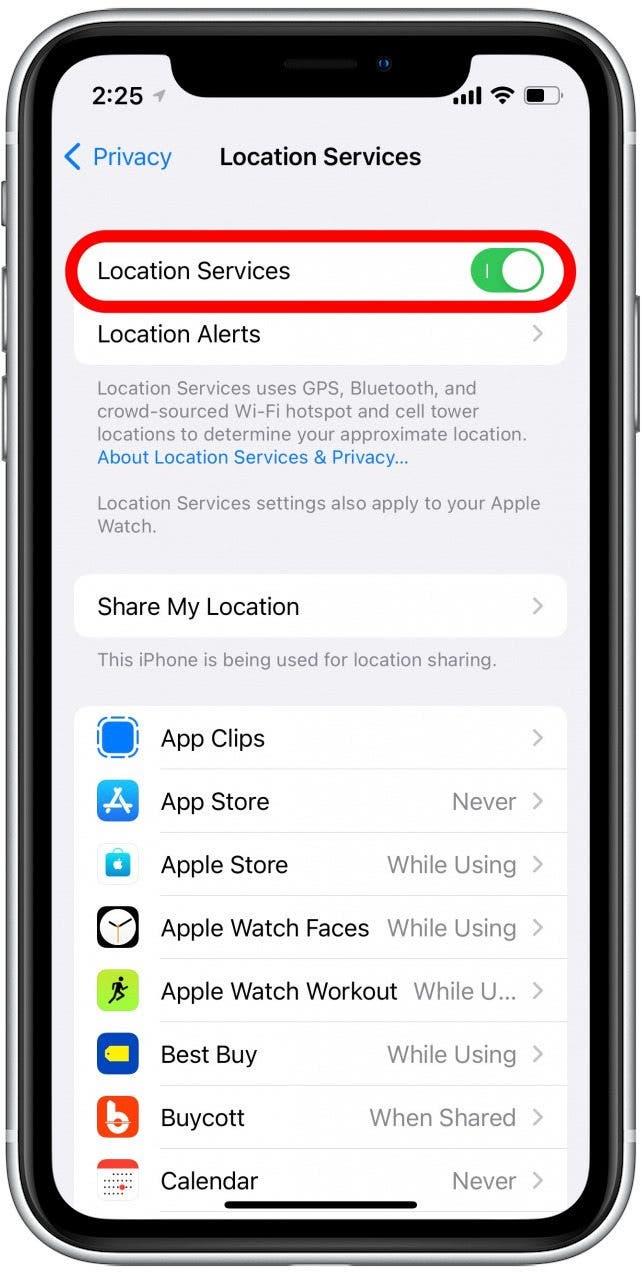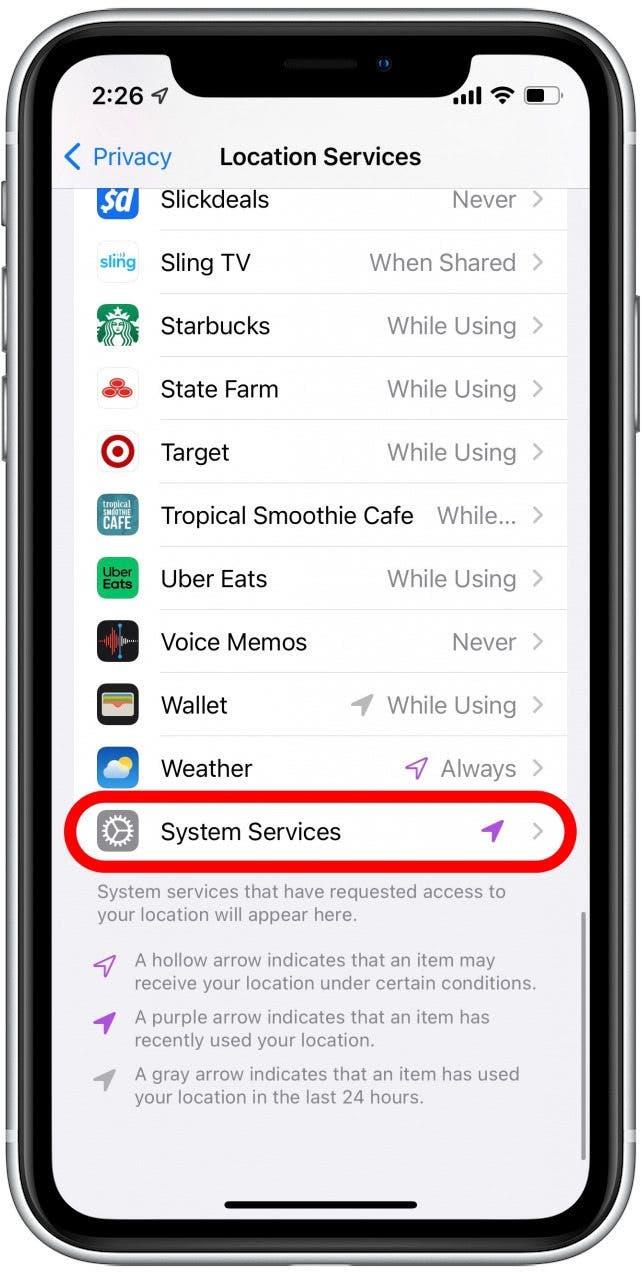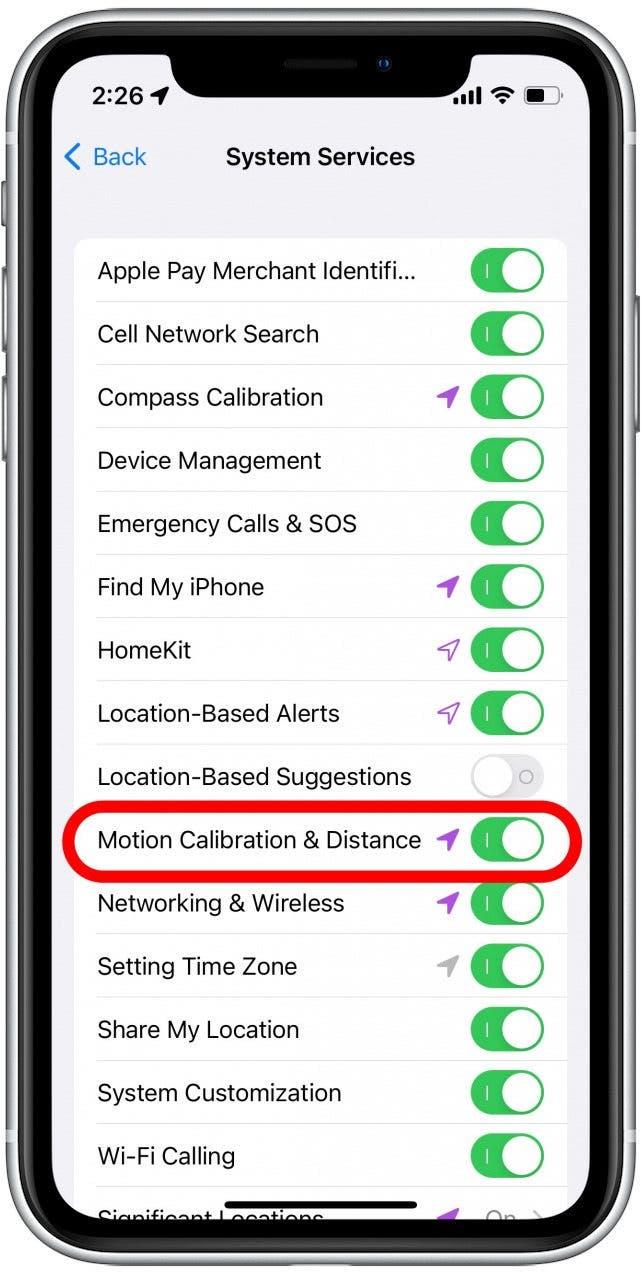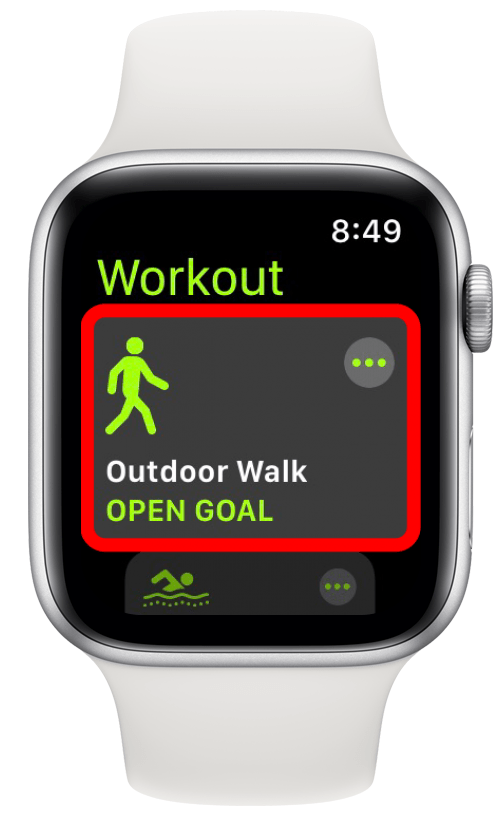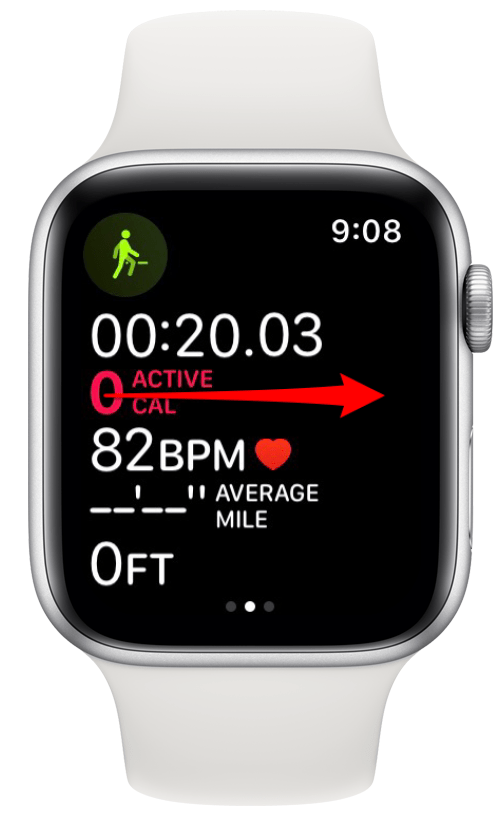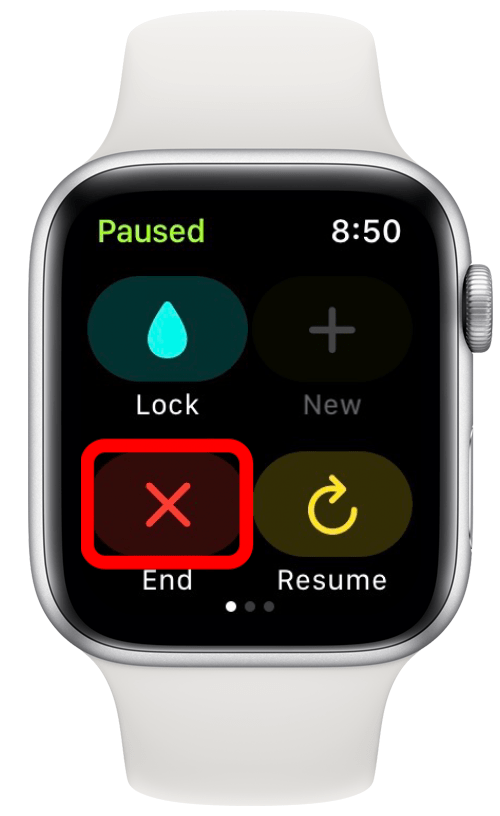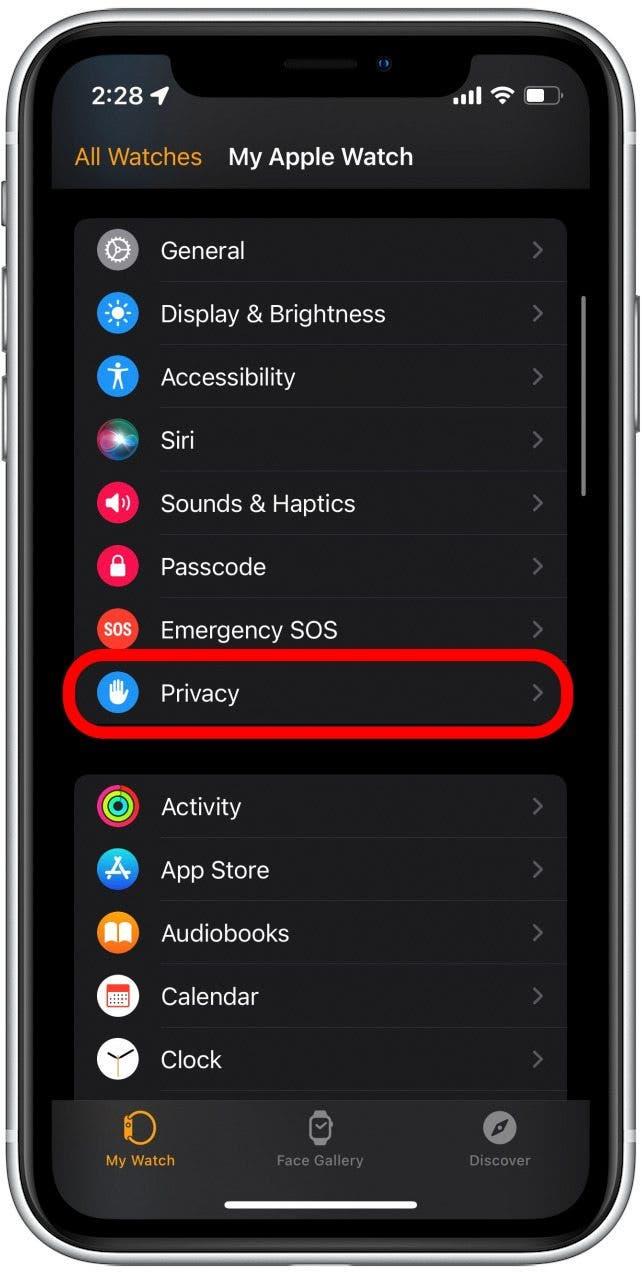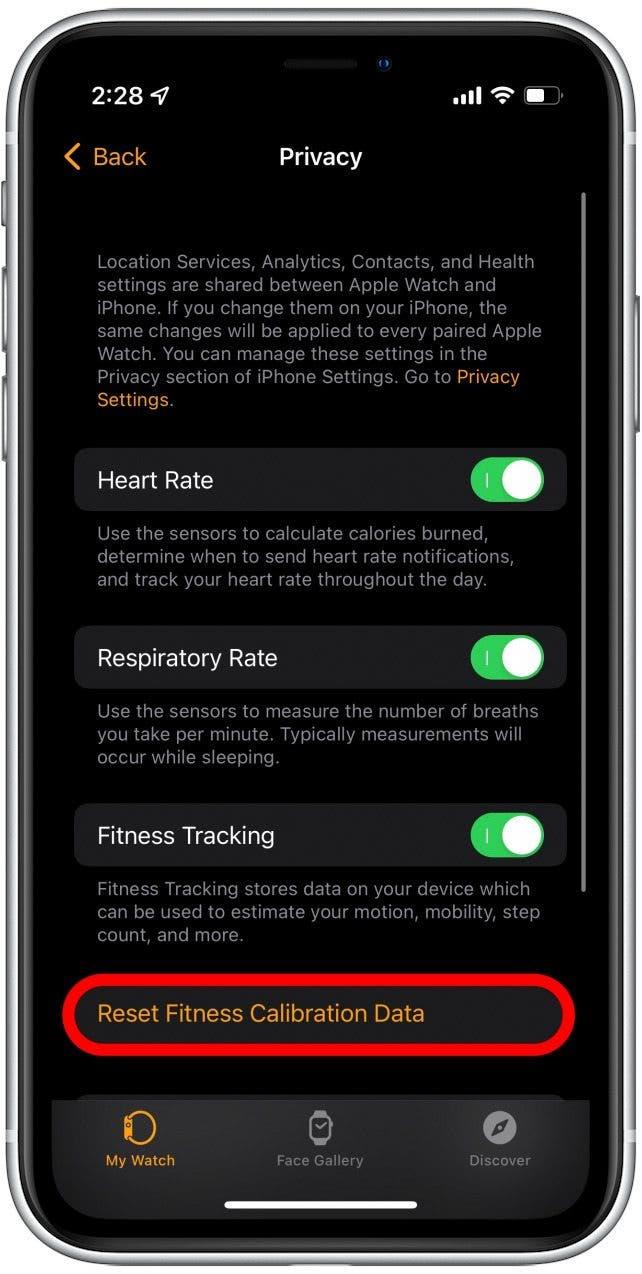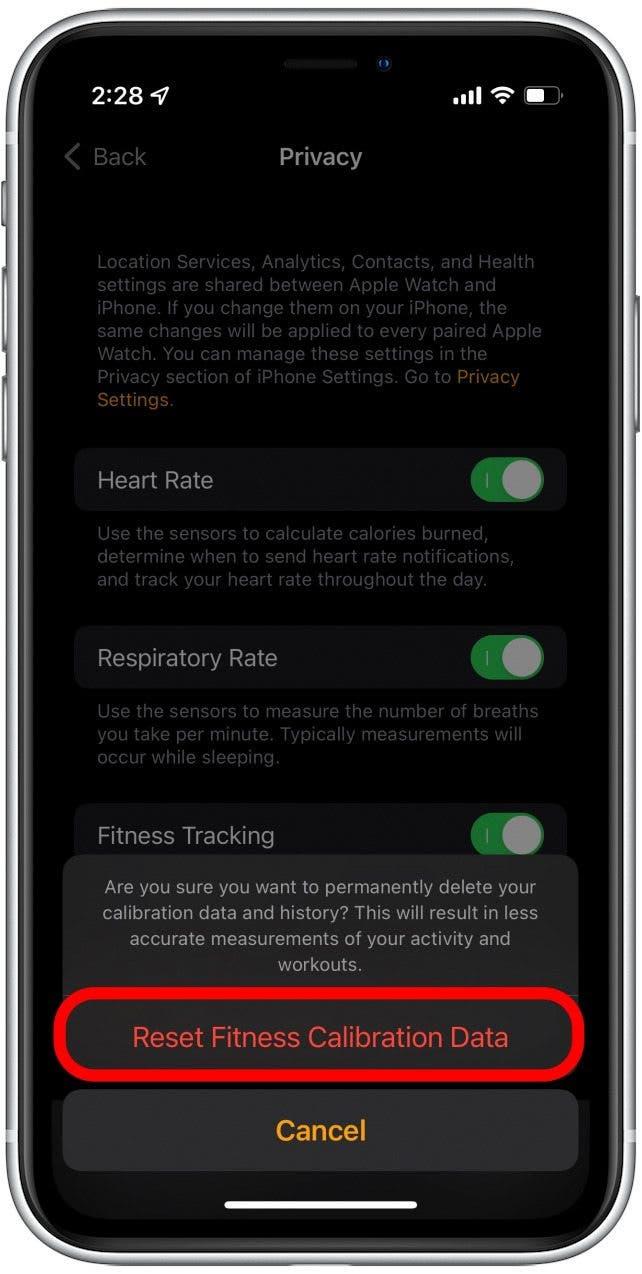Apple Watch, birçok özelliğe sahip bir gadget’dır, ancak en çekici özelliği her zaman bir fitness cihazı olarak kullanılması olmuştur. Adımlarınızı ve antrenmanlarınızı izleyebilir, kalp atış hızınızı kaydedebilir ve gün boyunca yaktığınız kalorileri hesaplayabilir. Ancak, Apple Watch’un adım saymadığını veya etkinliğinizi düzgün bir şekilde izlemediğini görürseniz, yardım etmek için buradayız!
Atlamak:
- Apple Watch’u sayma adımlarını gidermek için ilk adımlar
- Apple Watch’un neden izleme etkinliği olmadığını teşhis etmek
Apple Watch sayılmayan adımları gidermek için ilk adımlar
- Her iki cihazı da yeniden başlatmayı deneyin. Bir iPhone’da hem Güç düğmesini hem de Sesi düğmesini basılı tutun. Apple Watch’unuzda yan düğmeyi basılı tutun.
- Her iki cihazın hala bağlı olduğunu kontrol edin. Apple Watch’unuzda, kontrol merkezini getirmek için saat yüzünden yukarı kaydırın. Yeşil iPhone simgesi bağlantının iyi olduğunu gösterir. İçinde eğik çizgi olan kırmızı bir iPhone simgesi, cihazların bağlantısı kesildiğini gösterir.
- İPhone’unuzun Bluetooth etkin olduğunu onaylayın. Apple Watch, telefonunuza Bluetooth üzerinden bağlanır, bu nedenle bağlantı devre dışı bırakılırsa, Apple Watch telefonunuzla senkronize edemeyebilir.
Apple Watch’un neden etkinlik izlemediğini teşhis etmek
Yukarıdaki hızlı düzeltmeler işe yaramadıysa, sorunu gidermek için birkaç seçenek daha vardır. Apple saatinizdeki adım sayacı düzgün çalışmıyorsa, muhtemelen bir yazılım problemi yaşıyorsanız, bu nedenle davayı daraltmaya çalışmanız gerekir.
Düzeltme #1: Apple Watch Sync verilerini sıfırlayın
Denemek isteyeceğiniz ilk şey, Apple Watch’un senkronizasyon verilerini sıfırlamaktır. Bu, iPhone’unuzdaki Watch uygulamasında yapılabilir.
- İPhone’unuzda Uygulamayı İzle.

- General tapın.

- Aşağı kaydırın ve Sıfırla ‘a dokunun.

- SİSTEMİ SİSTEMİ VERİLERİNİ SIFIRIN .

Bu aslında telefonunuzu ve Apple Watch’u yeniden senkronize etmeye zorlar. Telefonunuzda yanlış adım sayımları görüyorsanız, sorun sadece iPhone’unuzun Apple Watch verilerinizle senkronize edilmemesi olabilir. Şimdi, adımlarınızın ve etkinliğinizin doğru kaydedilip kaydedilmediğini kontrol edin.
Düzeltme #2: Apple Watch’ınızı Kalibre edin
Yukarıdaki çözüm işe yaramadıysa, Apple Watch’unuzu yeniden kalibre etmeyi denemenin zamanı geldi. Bu işlem, Apple Watch’unuzla birlikte yürüyüş yapmayı (veya koşmayı) içerir. Apple saatinizde GPS yerleşik yoksa, iPhone’unuzu egzersizinizi doğru bir şekilde kaydedebilmesi için getirdiğinizden emin olun. Daha fazla Apple Watch ipucu için, ücretsiz Günün İpucu haber bültenine kaydolun. Şimdi, Apple Watch’unuzu nasıl kalibre edeceğiniz aşağıda açıklanmıştır:
- İPhone’unuzda Ayarlar Uygulamasını açın .

- Aşağı kaydırın ve gizlilik ‘a dokunun.

- konum hizmetlerine dokunun .

- Konum Hizmetleri değiştirdiğinizi onaylayın.

- Aşağı kaydırın ve sistem hizmetlerine dokunun .

- Henüz açık değilse, etkinleştirmek için hareket kalibrasyonu ve mesafe geçişine dokunun.

- Bir yürüyüşe çıkın ve Apple Watch’unuzda egzersiz uygulamasını açın.

- Dış mekan yürüyüşüne dokunun.

- En az 20 dakika yürüyün ve sonra sağa kaydırın.

- son tapın.

Apple saatiniz düzgün bir şekilde kalibre edilmeli ve şimdi adımları doğru bir şekilde saymalıdır. Ancak, Apple Watch’unuzdaki adım sayacı hala yanlış okuyorsa, deneyebileceğiniz bir çözüm daha var.
Düzeltme #3: Fitness kalibrasyon verilerini sıfırlayın
Yukarıdaki çözümler, Apple Watch’unuzu izleme aktivitesini veya sayma adımlarını doğru bir şekilde düzeltmediyse, nihai çözüm fitness kalibrasyon verilerinizi sıfırlamaktır. Bu seçenek, daha önce toplanan tüm fitness verilerini ve geçmişini silecektir. Apple saatiniz yeniden kalibre edilene kadar, etkinliğinizi kaydederken diğer tutarsızlıklara da neden olabilir. Bu nedenle, Apple Watch’ınızı sayma adımlarını düzeltmeye çalışırken fitness verilerinizi sıfırlamak son seçeneğiniz olmalıdır. Bu işlemi tamamladıktan sonra, önceki bölümdeki adımları izleyerek Apple Watch’unuzu kalibre ettiğinizden emin olun. Fitness kalibrasyon verilerinizi nasıl sıfırlayacağınız aşağıda açıklanmıştır.
- İzle uygulamasını açın .

- gizlilik tapın.

- fitness kalibrasyon verilerini sıfırlayın .

- fitness kalibrasyon verilerini sıfırlayın Onaylamak için tekrar.

Şimdi, Apple Watch’unuzun onları doğru bir şekilde sayıp saymadığını görmek için adımlarınızı kontrol edin. Umarım, adımlarınız ve etkinliğiniz artık düzgün bir şekilde kaydedilecektir! Ancak, cihazınız hala düzgün çalışmıyorsa, muhtemelen Apple desteği ile iletişime geçmeniz gerekecektir. : //www.apple.com/retail/ “> en yakın Apple Store Daha fazla yardım için.